Το πρόβλημα του ήχου του iPhone δεν είναι το βαρύ αλλά αρκετά ενοχλητικό πρόβλημα για τους περισσότερους χρήστες iOS. Μερικές φορές ο ήχος που δεν λειτουργεί στο ζήτημα του iPhone συμβαίνει μόνο με διαφορετικά συμπτώματα. Όταν παρακολουθείτε ταινίες ή ακούτε μουσική με το iPhone, δεν υπάρχει ήχος ξαφνικά. Ή το iPhone σας δεν χτυπάει τη νέα τηλεφωνική κλήση. Σοβαρά, είναι απλώς το γενικό θέμα του ηχείου iPhone που δεν λειτουργεί. Και αυτό το άρθρο στοχεύει να βρει απλές λύσεις για τον έλεγχο και τη διόρθωση του ήχου του iPhone που δεν λειτουργεί λεπτομερώς. Εάν δεν υπάρχουν φυσικές ζημιές στο ηχείο του iPhone σας, τότε δεν μπορείτε να διορθώσετε ήχο από το ηχείο iPhone στις περισσότερες περιπτώσεις.
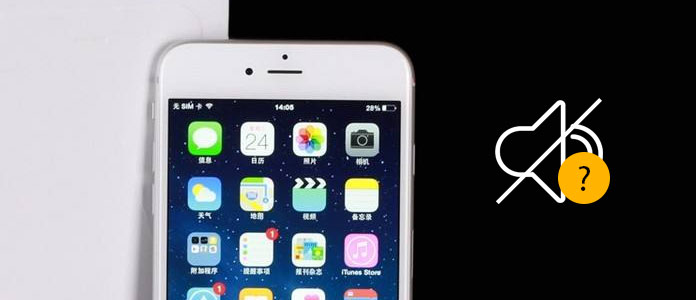
Πώς να διορθώσετε τον ήχο που δεν λειτουργεί στο iPhone;
Λοιπόν, ποια είναι τα συμπτώματα του iPhone χωρίς πρόβλημα ήχου; Ή πώς συμπεριφέρονται αυτά τα ηχεία iPhone που δεν λειτουργούν; Δεν μπορείτε να διαβάσετε καμία περίπτωση ήχου μέσω των ακόλουθων περιγραφών. Και, στη συνέχεια, βρείτε σχετική λύση στο δεύτερο μέρος για να ενεργοποιήσετε ξανά τον ήχο του iPhone κανονικά.
• Δεν υπάρχει ήχος όταν βρίσκεστε στο σπίτι. (Συνδεδεμένες συσκευές Bluetooth)
"Όλα λειτουργούν κανονικά έως ότου επιστρέψω σπίτι μου, δεν μπορώ να πάρω ήχο από το iPhone 6 Plus. Απενεργοποίησα το Wi-Fi για να δω αν είναι εσωτερικό ζήτημα, αλλά απέτυχε να κάνει κανέναν ήχο."
• Το iPhone εξακολουθεί να χτυπά ενώ δεν έχει καμία άλλη εφαρμογή. (Αθόρυβη λειτουργία / αποσύνδεση ακουστικών)
"Το iPhone μου κουδουνίζει ως συνήθως όταν έρχεται η νέα τηλεφωνική κλήση. Αλλά όταν στρέφεται σε άλλες εφαρμογές, δεν υπάρχει ήχος για μουσική και βίντεο."
• Το ηχείο iPhone δεν λειτουργεί χωρίς ακουστικά. (Βλάβες λογισμικού / καλύπτονται από δυσλειτουργίες ή σκόνη.)
"Μπορώ να ακούω ήχους μόνο όταν συνδέω τα ακουστικά μου. Και ο ήχος του iPhone δεν λειτουργεί χωρίς ακουστικά."
• Παραμορφωμένος ή σιγασμένος ήχος. (Δυσλειτουργία / σφάλμα χρήστη.)
"Το iPhone μου αναπαράγει απλώς τον παραμορφωμένο ήχο κατά τη ροή της αναπαραγωγής βίντεο. Και μερικές φορές η μουσική υπόκρουση είναι επίσης θορυβώδης."
Αυτά είναι συνηθισμένα ζητήματα του ηχείου iPhone που δεν λειτουργεί. Ο ήχος που δεν λειτουργεί στο iPhone είναι το πρόβλημα στο οποίο πρέπει να προσέξετε. Και αν αγοράσετε το νέο iPhone X που κυκλοφόρησε, μπορείτε επίσης να αποτρέψετε προβλήματα ήχου iPhone μέσω της βοήθειας αυτού του άρθρου.
Ήρθε η ώρα να διορθώσετε τον ήχο iPhone που δεν λειτουργεί χειροκίνητα. Μετά τις παραπάνω περιπτώσεις όλων των ειδών ηχητικών προβλημάτων, μπορείτε να επιλέξετε την κατάλληλη λύση για να ακούσετε ξανά ήχο από το iPhone ξανά εύκολα.
Εάν δεν μπορείτε να ακούσετε το κουδούνισμα για εισερχόμενες τηλεφωνικές κλήσεις, μηνύματα κειμένου και άλλες ειδοποιήσεις, τότε θα πρέπει να ελέγξετε αν έχετε ενεργοποιήσει το "Μην ενοχλείτε (DND)" ή όχι. Αλλάξτε το iPhone σας από την αθόρυβη λειτουργία. Ανοίξτε το "Ρυθμίσεις" για να βρείτε "Μην ενοχλείτε", απενεργοποιήστε το εάν είναι απαραίτητο.
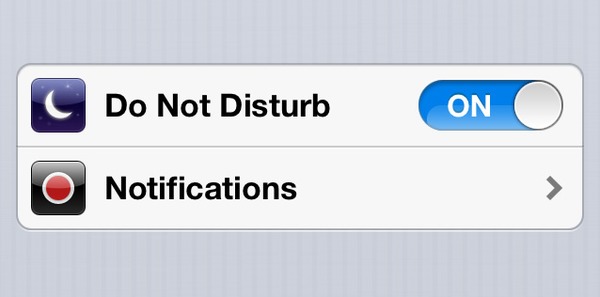
Ανοίξτε οποιαδήποτε εφαρμογή για να ελέγξετε τον ήχο, προσαρμόστε με κουμπιά αύξησης ή μείωσης έντασης. Εάν εξακολουθεί να μην μπορεί να ακούσει ήχο, τότε πρέπει να ελέγξετε βαθιά το ηχείο του iPhone ή να στείλετε στο τοπικό κατάστημα της Apple ή σε επισκευή για να λάβετε περισσότερες επαγγελματικές συμβουλές. Βεβαιωθείτε ότι η εφαρμογή iPhone μπορεί να παίξει μουσική.
Ίσως σας Το iPhone κολλήθηκε σε λειτουργία ακουστικών, πατήστε τα κουμπιά έντασης για να ρυθμίσετε τα επίπεδα έντασης. Εάν εμφανίζεται η γραμμή έντασης αντί του κουδουνίσματος όταν δεν συνδέετε ακουστικά στο iPhone, τότε σίγουρα ότι είναι σφάλμα της λειτουργίας ακουστικών.
Για άτομα των οποίων ο ήχος iPhone δεν λειτουργεί μόνο στο σπίτι, είναι καλύτερο να ελέγξετε το αξεσουάρ Bluetooth. Αποσυνδέστε το αξεσουάρ Bluetooth εάν έχει ενεργοποιηθεί. Ανοίξτε το "Ρυθμίσεις" και κάντε κλικ στο "Bluetooth" για να το ενεργοποιήσετε. Όλες οι συνδεδεμένες πληροφορίες συσκευών θα εμφανιστούν μετά τη σύνδεση του Bluetooth. Επιλέξτε το αξεσουάρ Bluetooth στο σπίτι σας, πατήστε το κουμπί "i" και κάντε κλικ στο κουμπί "Ξεχάστε τη συσκευή".
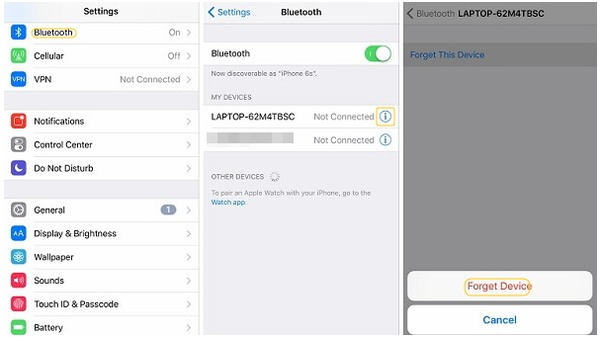
Θα πρέπει να είναι η ισχυρή προσπάθεια διόρθωσης όλων των ψηφιακών συσκευών. Κρατήστε πατημένο το κουμπί αρχικής οθόνης μέχρι να εμφανιστεί το λογότυπο της Apple. Για χρήστες iPhone 7 και iPhone 7 Plus, τα παραπάνω δύο κουμπιά πρέπει να αντικατασταθούν με το κουμπί αρχικής οθόνης και το κουμπί έντασης. Ελέγξτε εάν ο ήχος εξακολουθεί να μην λειτουργεί στο iPhone ή όχι μετά την επανεκκίνηση του iPhone.
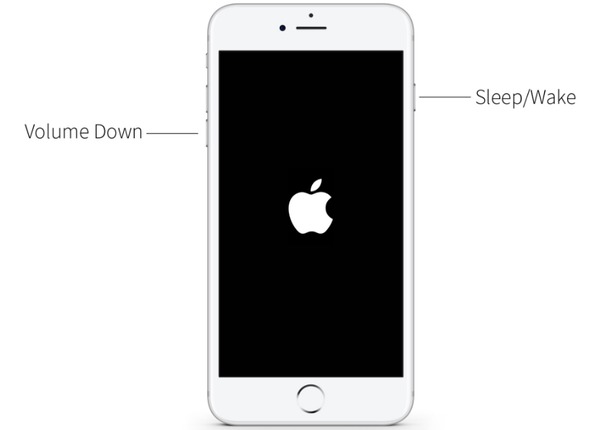
Ή μπορείτε να διαγράψετε όλες τις προηγούμενες ρυθμίσεις για να εξαλείψετε τις πιθανές επιρροές. Εντοπίστε τις "Ρυθμίσεις" για να βρείτε το "Γενικό κουμπί". Αργότερα, πατήστε "Επαναφορά" και "Επαναφορά όλων των ρυθμίσεων" για να καταργήσετε όλες τις προηγούμενες διαμορφώσεις. Επανεκκινήστε το iPhone σας για να ελέγξετε την κατάσταση του ήχου του iPhone.

Και εδώ θέλουμε να προτείνουμε Αποκατάσταση συστήματος iOS.
Από τις παραπάνω περιγραφές, μπορείτε να λάβετε όχι μόνο συμβουλές διόρθωσης ήχου iPhone που δεν λειτουργούν, αλλά και ειδοποιήσεις που πρέπει να προσέξετε. Το ηχείο iPhone είναι το μικρό αλλά χρήσιμο εργαλείο, θα πρέπει να το προσέχετε. Μην ρίχνετε νερό πάνω του και καθαρίζετε τακτικά τη σκόνη. Βεβαιωθείτε ότι δεν υπάρχουν γρατσουνισμένα αιχμηρά αντικείμενα και μην πέσετε το iPhone από το ψηλό μέρος. Το τελευταίο θα προκαλέσει σπασμένη οθόνη στο iPhone σας. Συνολικά, ελέγξτε και διορθώστε το ηχείο iPhone είναι το θέμα που θέλουν να εκφράσουν αυτές οι οδηγίες. Εάν έχετε άλλες καλές ιδέες για να διορθώσετε τον ήχο που δεν λειτουργεί στο iPhone, αφήστε τα σχόλιά σας παρακάτω για να μοιραστείτε τις καλές σας ιδέες σε όλο τον κόσμο.